
『ドールズフロントライン2エクシリウム(ドルフロ2)』をSTEAM版じゃないリセマラが出来るPC版で遊ぶ方法を紹介します。
ドールズフロントライン2エクシリウム(ドルフロ2)をGooglePlayからPCへダウンロードして遊ぼう!

PC版のダウンロードは5分程度!
ドルフロ2はPCじゃないとキツイ!?
STEAM版のドルフロ2のリリースはSteamストアページ上でのアナウンスによると、まだ先のようです。
でもこちらのAndroid PC版なら、連携可能でリセマラもPCでサクサク!
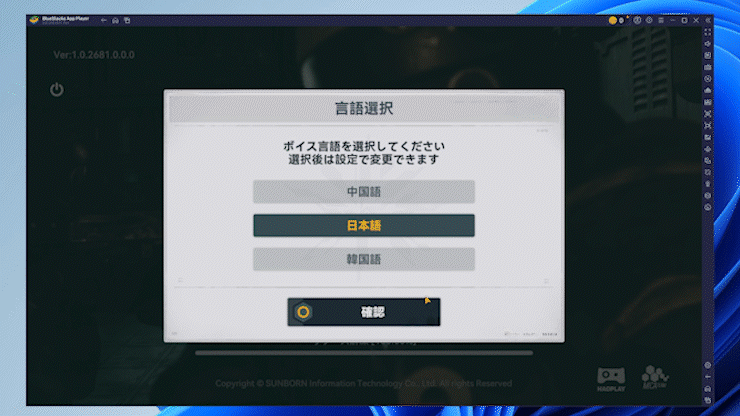
なんとドルフロ2の最初の追加ダウンロードは13GB程度ある!
スマホだとかなりデータ消さないと動かない場合が多いので、PCのほうが断然良い。
Steam版がリリースされてないので、このままアプリ版でPCプレイが超おすすめ!
コントローラーも利用できる!
【準備】ドールズフロントライン2エクシリウム(ドルフロ2)をPCで遊ぶには?
Steam版はリセマラが出来ないと噂されてますが、こちらのPC版はスマホと同じなので、リセマラ可能です。
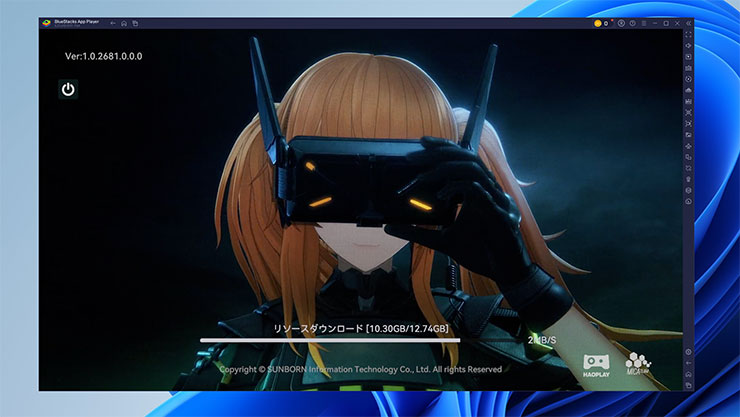
ドールズフロントライン2エクシリウム(ドルフロ2)をPCで遊ぶにはAndroidエミュレータというソフトを使います。
もちろん違法性もなく、Google公式のオープンソースを利用しているので、Androidエミュレーターは安心して利用できるのです。

※GooglePlayストアを利用しますので、Googleアカウントが必要になりますので用意しておきましょう。
今回使うAndroidエミュレータ
今回使うAndroidエミュレータは「BlueStacks」です。
世界で一番使われている、Googleオープンソースを利用した無料Androidエミュレーターで、ほとんどのスマホゲームがPCで遊べるようになります。
GooglePlayGamesよりも遊べるゲームが格段に多いので、おすすめの無料エミュレーターになります。
ドールズフロントライン2エクシリウム(ドルフロ2)をPCでプレイする方法

最初にAndroidエミュレーター「BlueStacks」をPCへインストールします。
まずは公式サイトよりダウンロードしましょう。
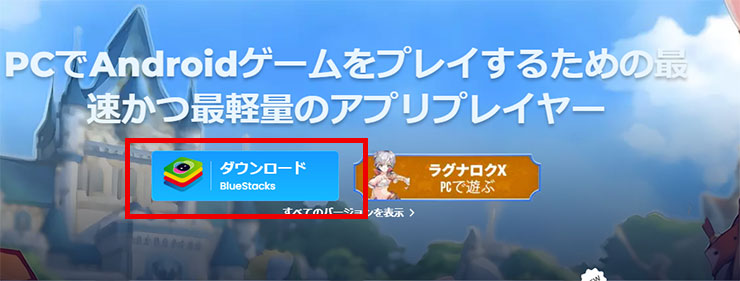
「ダウンロード BlueStacks10」をクリックしてダウンロードしてください。

「BlueStacksInstaller****.exe」というファイルダウンロードできたと思います。ダブルクリックして、インストールの手順に進んでくださいね。
【ドールズフロントライン2エクシリウム(ドルフロ2)】インストール

それでは、ドールズフロントライン2エクシリウム(ドルフロ2)を遊ぶためにBlueStacksをインストールします。

インストールは5分くらいで終わります。基本的には自動で進むので大丈夫。

インストールが終わってBlueStacksが立ち上がってきますので、赤枠の部分をクリックしてBlueStacksのプレイヤーを立ち上げます。

次に立ち上がってきたのが「アプリプレイヤー」です。ここでいろいろなゲームを追加して無料で遊べます。
注意ポイント
※「Hyper-Vは利用できません」と表示される場合はこちらをご覧ください。

注意ポイント
※もしくは「Windowsの設定を受け付けられません」
の表示が出る場合はこちらをご覧ください。

それではプレイヤーをインストールできたので「ドールズフロントライン2エクシリウム(ドルフロ2)」をPCにダウンロードします。

検索窓で検索するとGooglePlayストアが開いてゲームをダウンロードすることができます。
検索窓にゲーム名「ドールズフロントライン2」と入力すれば「ドールズフロントライン2エクシリウム(ドルフロ2)」が見つかります。
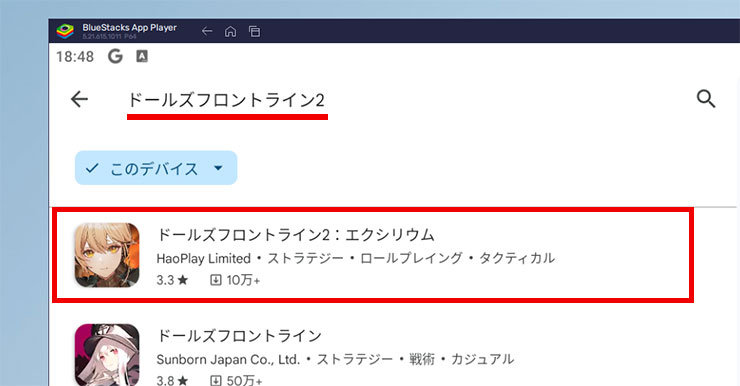
見つけたら「インストール」していきましょう!
見つからない場合は「GooglePlayで検索」をクリックしてGooglePlayで検索してみてください。
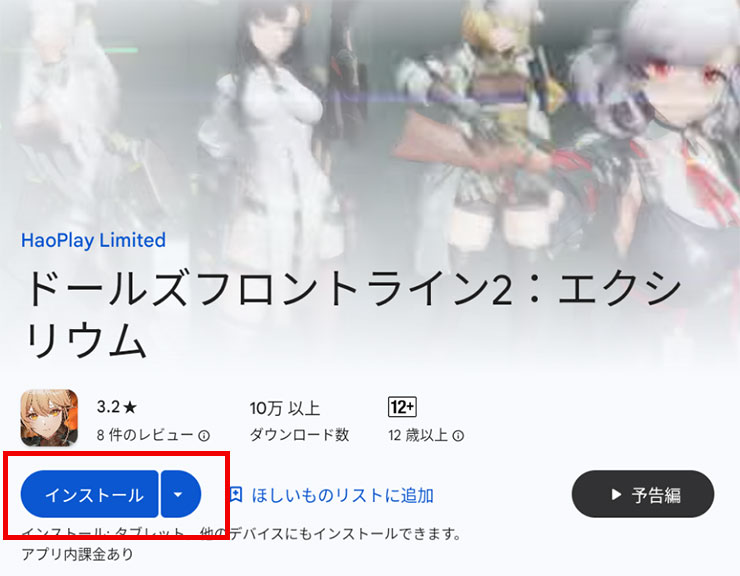
ここからGoogleのアカウントが必要になります。
※スマホゲームはGoogle Playストアからダウンロードする為

「ログイン」をクリックして次へ進みます。
※Googleアカウントがない場合は、新規に作ることができます。

Googleのメールを入れて「次へ」をクリック。
ここでログインしておけば、今後は他のスマホゲームをダウンロードする時は全てログインなしで、すぐにダウンロードできます。

Googleのパスワードを入れて「次へ」をクリック。

バックアップはスマホ用なので、PC場合は必要ないと思うので、「有効にしない」をクリックしましょう。

Googleの規約に同意します。

「後で行う」をクリック。

これはゲームデータなどを含むバックアップですが、PCなので特に必要ありません。バックアップの使用をオフにして「同意する」をクリック。
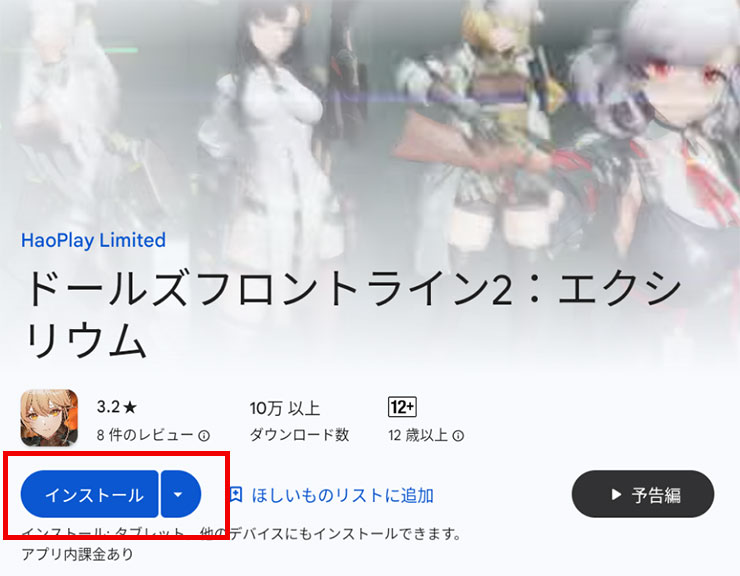
これで「インストール」をクリックすればPCにドールズフロントライン2エクシリウム(ドルフロ2)がダウンロードされてインストールできます。

これはスマホと同じように課金の設定です。課金しない場合は「スキップ」でOKです。
後からでも変更できます。
これでインストールが完了しました!

早速「ドールズフロントライン2エクシリウム(ドルフロ2)」をプレイしてみましょう!

『ドルフロ2』は、シミュレーションRPGをベースにした「ドールズフロントライン」シリーズの続編!自軍フェーズと敵軍フェーズを交代で進めるオーソドックスなゲームシステムなので、このジャンルに慣れているプレイヤーならスムーズに遊べるはずです。
【動作テスト】ドルフロ2をPCで遊んでみました
「ドールズフロントライン2」をPCで動作テストしてみましたが、一般的なPCでサクサク動きます。
画質もすごく良く、操作も簡単だしおすすめ!
PCでも使えるドルフロ2引き換えコードはこちら!
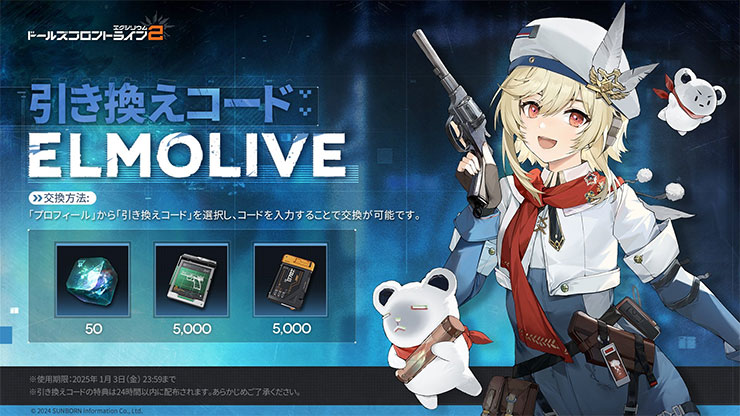

引き換えコードはこちら! 【ELMOLIVE】 【OMNGKTWN】
ドールズフロントライン2エクシリウム(ドルフロ2)PC版を遊んで動きがカクつく場合
パソコンのVTを有効にすると5倍ほど早くなるので試してみてください。ほとんどの方はこの設定を有効に変更してますよ!
動作が重くて動きが悪い場合はPCのBIOS設定のVTを有効にしてください!
その設定でAndroidエミュレータは5~10倍速く軽く動作します。
ドールズフロントライン2エクシリウム(ドルフロ2)とは
『ドルフロ2』が進化して登場!リアルな3Dバトルを体験せよ!
『ドルフロ2』は、シミュレーションRPGをベースにした「ドールズフロントライン」シリーズの続編!自軍フェーズと敵軍フェーズを交代で進めるオーソドックスなゲームシステムなので、このジャンルに慣れているプレイヤーならスムーズに遊べるはずです。
【戦略×カバーアクションで戦術を極めろ】
『ドルフロ』らしさといえば、マップ上の柵やフェンスを活用して戦術人形たちが敵の攻撃をしのぎながら、的確に反撃する「カバーアクション」。シューティングゲームでおなじみのシステムが、戦術性をさらに深めています。攻撃範囲や遮蔽物を駆使して、状況を有利に進めるのがポイントです!
【物語は10年後の世界へ】
本作は、『ドールズフロントライン』本編から10年後の物語。新しい時代のストーリーが描かれるだけでなく、バトルシステムも大きく進化。2Dの戦術マップだった前作から、美麗な3Dゲームへと変貌を遂げています。
【等身大の戦術人形たちが躍動する3Dバトル】
これまではちびキャラが戦略マップで動いていましたが、『ドルフロ2』では等身大の戦術人形がリアルな銃撃戦を展開!シミュレーションRPGらしい緻密な戦略性に加えて、迫力ある3D描写が新たな魅力となっています。よりリアルに戦場の空気を感じながら指揮を執ることができます。
『ドルフロ2』は、戦略性とリアルな3Dバトルが融合した、全く新しい戦術体験を提供。進化した戦術人形たちと共に、10年後の新たな戦場へ飛び込もう!
合わせて読みたい
GジェネエターナルをPCで遊ぶ方法
PC版SDガンダム ジージェネレーション エターナル!
BlueStacksインストールでエラーが出る場合
途中「Hyper-Vは利用できません」と表示される場合
※「Windowsの設定を受け付けられません」の場合もこちらを実行します。
Hyper-V(ハイパーバイザー)とは
Microsoftが提供する仮想化の仕組みで、 この仮想化技術を使って、Windows上のHyper-Vで複数スマホエミュレータを動作させることができます。このHyper-V(ハイパーバイザー)が使えるから、AndroidエミュレータがWindowsで利用でき、スマホゲームがPCで遊べるのです。

一度インストールを終了させるので「終了」をクリックしてください。
※「使用権限を与えて再起動する」はクリックしないでください。これではHyper-Vは有効になりません。
1. Windows10/11の設定を起動します

Windowsのスタートボタンを右クリックして「設定」をクリックします。
2. アプリを選択します。

設定の左メニュー [アプリ] を選択して下さい。
3. オプション機能をクリックします

オプション機能をクリックします。
4. Windows のその他の機能をクリック

画面を下へスクロールすると 「Windows のその他の機能」があるのでクリックします。
5. Hyper-Vなど必要事項を有効にする
- Hyper-V
- Linux用 Windowsサブシステム
- Windows サンドボックス
- Windows ハイパーバイザープラットフォーム
- 仮想マシンプラットフォーム
以上の5つの項目を有効にしてください。

Hyper-Vなど費用部分にチェックをいれて「OK」をクリックします。
※PCによって並び順や表示されてない項目があったりする場合などもあります。有効にできる部分は有効にしましょう。

少し待つと再起動の案内が出てきますので、再起動してください。
Windowsが更新され再起動します。
最初にダウンロードしたインストールファイルをダブルクリックすれば、続きから再インストールできます。

最初にダウンロードしたファイルをダブルクリックしてインストールを再開します。

すぐにアプリケーションが立ち上がり「起動」を押して続きから再開します。
すぐに立ち上がってきて、「BlueStacks X」のほかに「BlueStacks App Player」が立ち上がり、ゲームのインストールの案内が表示されます。
これで引き続きインストール可能になります。
合わせて読みたい
Androidエミュレーター おすすめ
エミュレーターのおすすめをランキングで紹介!
途中「Windowsの設定を受け付けられません」と表示される場合
Windowsの設定を受け付けられませんの場合
デスクトップ上に「BlueStacks X」というショットかっとアイコンがあると思うので、このアイコンを「右クリック」します。

「ファイルの場所を開く」をクリックしてください。
ファイルの場所を開いたら「BlueStacks X」というファイルがあると思います。

この「BlueStacks X」を右クリックして「プロパティ」をクリックします。

プロパティの「互換性」のタブを選択して、「管理者としてこのプログラムを実行する」にチェックを入れて「適用」→「OK」をクリックして終了します。
これでやっと起動できます!
最初にダウンロードしたインストールファイルをダブルクリックすれば、続きから再インストールできます。

最初にダウンロードしたファイルをダブルクリックしてインストールを再開します。

すぐにアプリケーションが立ち上がり「起動」を押して続きから再開します。
すぐに立ち上がってきて、「BlueStacks X」のほかに「BlueStacks App Player」が立ち上がり、ゲームのインストールの案内が表示されます。
これで引き続きインストール可能になります。
合わせて読みたい
異世界のんびりライフ PCで遊ぶ
いせのんPC版としてプレイできる!
合わせて読む








